Favicon WordPress : guide rapide pour débutants
Le favicon WordPress est ce petit pictogramme qui apparaît dans l’onglet de votre navigateur, à côté du titre de la page. Bien que minuscule, son impact est loin d’être négligeable. Il participe à votre identité visuelle, renforce la crédibilité de votre site, et améliore même l’expérience utilisateur. Pour les débutants sous WordPress, l’idée de modifier ce petit logo peut sembler secondaire. Pourtant, c’est une étape cruciale pour tout site professionnel, qu’il soit vitrine, blog ou boutique en ligne.
Saviez-vous que 75 % des internautes reconnaissent un site web grâce à son favicon (source : NNGroup) ? En l’absence d’un favicon personnalisé, WordPress affiche un pictogramme par défaut, ce qui nuit à votre image de marque. Ce guide rapide pour débutants vous accompagne étape par étape pour comprendre l’intérêt du favicon, apprendre à le créer, à l’intégrer sur votre site WordPress et à l’optimiser pour le SEO. À la clé : un site plus professionnel, reconnaissable et mieux référencé.
Pourquoi le favicon WordPress est essentiel pour votre site web
Une meilleure reconnaissance visuelle sur navigateur et mobile
Le favicon WordPress, aussi appelé « icône de site », permet à vos visiteurs de repérer facilement votre site parmi les onglets ouverts ou les favoris enregistrés. Il s’affiche également sur les barres d’onglets, dans les signets ou encore en tant qu’icône de raccourci sur mobile.
Avantages du favicon WordPress :
- Identification rapide de votre site
- Image professionnelle et soignée
- Meilleure rétention des visiteurs
- Optimisation de l’expérience utilisateur
Un levier pour renforcer votre marque
L’identité visuelle ne passe pas uniquement par votre logo ou vos couleurs. Le favicon WordPress est une extension naturelle de votre charte graphique. Il représente votre entreprise en 16×16 pixels (ou plus selon les navigateurs).
Exemple : une entreprise comme Orange ou Le Bon Coin dispose d’un favicon immédiatement reconnaissable. Cela contribue à une présence forte et cohérente sur le web.
À lire également : Quel générateur de logo choisir en 2025 ?
Comment créer un favicon pour WordPress facilement
Formats, dimensions et poids à respecter
Le favicon doit respecter certaines règles pour s’afficher correctement sur tous les supports.
Caractéristiques techniques idéales :
- Taille recommandée : 512×512 px (même si l’affichage réel est souvent en 16×16 px)
- Format : PNG, ICO, SVG ou JPEG (préférez PNG pour la transparence)
- Poids : < 100 Ko
Astuce : utilisez des outils en ligne comme favicon.io ou realfavicongenerator.net pour créer votre favicon en quelques clics.
Bonnes pratiques graphiques
- Privilégiez un symbole simple, lisible à petite échelle
- Évitez les textes trop longs (une lettre ou une icône suffit)
- Respectez les couleurs de votre marque
- Testez le rendu sur différents navigateurs avant intégration
- Ajouter un favicon WordPress en quelques clics (sans plugin)
Méthode via l’outil natif WordPress (personnalisation)
WordPress permet de gérer le favicon sans coder ni installer de plugin.
Étapes :
- Connectez-vous à votre tableau de bord WordPress
- Allez dans Apparence > Personnaliser
- Cliquez sur Identité du site
- Téléversez votre favicon dans la section Icône du site
- Enregistrez et publiez
Temps estimé : 3 minutes.
Le favicon s’affichera sur l’ensemble de votre site, y compris les pages d’archives et les articles.
Vérification de l’affichage
Après installation, videz le cache de votre navigateur. Utilisez favicon checker pour tester l’affichage sur plusieurs plateformes : Chrome, Safari, Android, etc.
À lire aussi : CMS pour un site vitrine : nos recommandations
Optimiser le favicon WordPress pour le référencement naturel (SEO)
Impact indirect mais réel sur le SEO
Le favicon WordPress n’est pas un facteur de classement direct pour Google. Cependant, il influence plusieurs signaux comportementaux pris en compte par l’algorithme :
- Taux de clics (CTR) dans les résultats (si l’onglet est bien identifiable)
- Temps passé sur le site (meilleure expérience utilisateur)
- Taux de retour au site (grâce à la reconnaissance visuelle)
Une étude de Moz indique qu’un favicon cohérent améliore le CTR de 2 à 5 % sur mobile et desktop.
Ajouter des balises HTML pour plus de compatibilité
Bien que WordPress ajoute automatiquement le favicon, vous pouvez le renforcer manuellement pour un meilleur contrôle.
Balise à ajouter dans le <head> :
htmlCopierModifier<link rel="icon" href="https://votresite.fr/wp-content/uploads/2025/05/favicon.png" type="image/png">
Cela permet d’optimiser l’affichage sur des navigateurs moins récents ou des contextes spécifiques (PWA, anciens navigateurs, etc.).
Résoudre les problèmes d’affichage du favicon WordPress
Le favicon ne s’affiche pas ? Vérifiez ces points
Si le favicon WordPress n’apparaît pas, voici quelques causes fréquentes :
- Le cache de votre navigateur est actif : pensez à le vider
- Le fichier est trop lourd ou mal dimensionné
- Vous avez installé un thème qui écrase les paramètres
- Des conflits avec des plugins modifiant le
<head>HTML
Utiliser un plugin pour plus de contrôle
Des plugins comme All in One Favicon ou Favicon by RealFaviconGenerator offrent plus de flexibilité, notamment pour gérer des favicons spécifiques selon les appareils ou les navigateurs.
Avantages :
- Génération automatique de tous les formats
- Gestion avancée pour iOS, Android, Windows
- Test de compatibilité inclus
Le favicon WordPress est bien plus qu’un simple détail graphique. C’est une brique essentielle de votre image de marque, un élément de différenciation dans un univers numérique saturé, et un atout pour renforcer l’ergonomie de votre site. Pour les débutants, l’ajouter ne prend que quelques minutes et ne nécessite aucune compétence technique. Pourtant, ses bénéfices sont multiples : meilleure reconnaissance, plus de professionnalisme, compatibilité multi-plateforme et même une légère amélioration du SEO.
En suivant ce guide rapide pour débutants, vous disposez désormais de toutes les clés pour créer, intégrer et optimiser efficacement votre favicon WordPress. N’oubliez pas qu’un bon site se reconnaît aussi par les petits détails — et le favicon en est un qui compte. Pour aller plus loin, consultez également la documentation officielle WordPress sur les favicons.


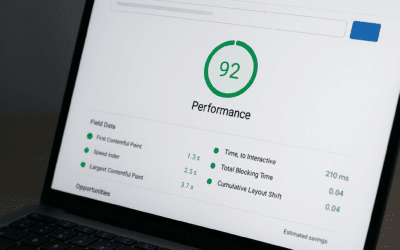
0 commentaires